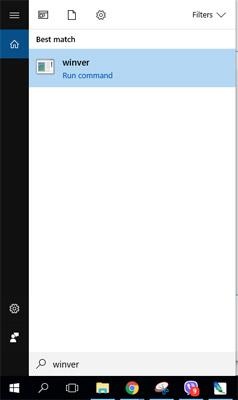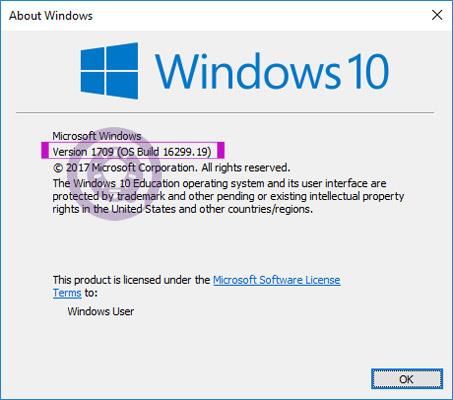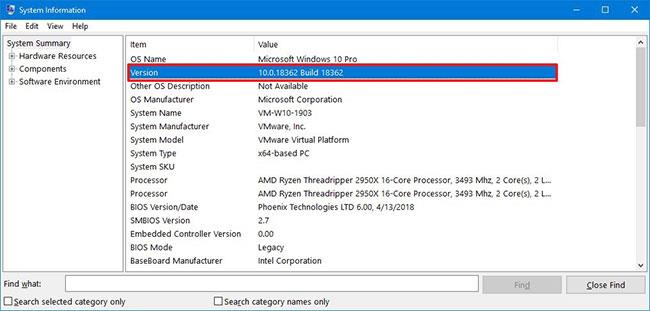Microsoft преминава към предлагане на Windows като услуга (WaaS), което означава, че няма да има големи версии на всеки 3 години, новите функции и промени ще бъдат пуснати веднага щом са готови.
Новият модел на изграждане на Windows също избягва използването на номера на версиите, както често виждахме в миналото (напр. Windows XP, Windows Vista, Windows 7, Windows 8 и т.н.). Това прави малко трудно проследяването на версията, работеща на устройството.
В това ръководство ще научите няколко начина за проверка и определяне на версията на Windows 10, инсталирана на вашия компютър.
Как да проверите версията на Windows 10 на вашето устройство?
Как да проверите версията на Windows 10 с помощта на приложението Настройки
Отворете Настройки > Система > Относно . Тук ще видите вида на Win 10 (Home, Pro, Enterprise, Education), номера на версията (какво да гледате) и OS Build (не ви интересува).

Друг начин е да въведете winver в лентата за търсене на Windows 10, натиснете Enter . Или отворете cmd, въведете winver .
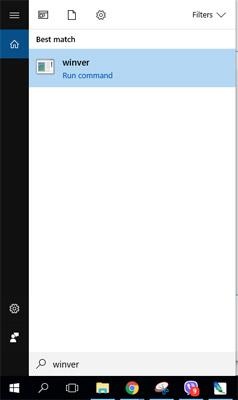
След това се отваря малък прозорец, който ви позволява да видите същата информация като по-горе.
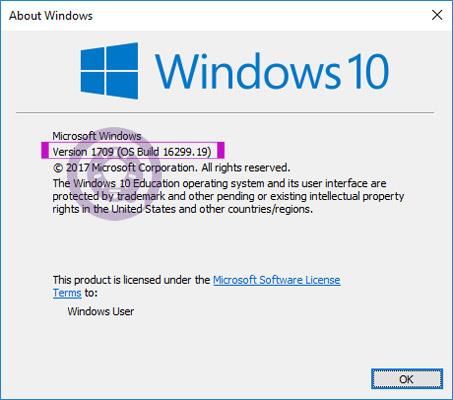
Ако компютърът ви работи на стара версия, можете да актуализирате до най-новата версия, като следвате инструкциите: Как да актуализирате Windows 10 до Windows 10 2004 .
Ако срещнете грешка по време на процеса на актуализиране, вижте как да я коригирате тук: Как да коригирате някои грешки при актуализиране на Windows 10 .
Как да проверите версията на Windows 10 чрез системна информация
Следвайте тези стъпки, за да проверите текущата си версия на Windows 10 с помощта на системна информация:
1. Отворете Старт.
2. Потърсете информация за системата и щракнете върху горния резултат, за да отворите приложението.
3. Изберете Резюме на системата в левия панел, информацията ще бъде посочена в полето Версия.
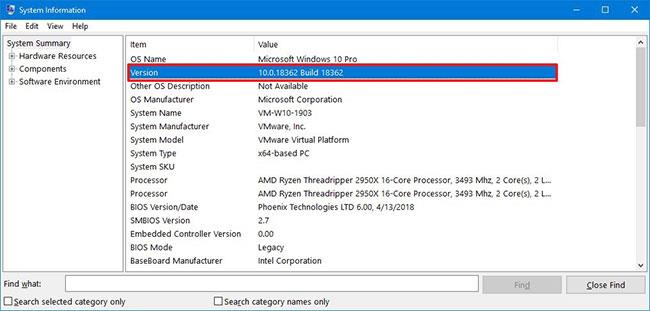
Изберете Резюме на системата в левия панел
Номерът на версията, наличен със системната информация, показва само номера на компилацията. Ако искате да знаете действителния номер на версията на Windows 10, ще трябва да декодирате информацията:
- Ноември 2019 г. версия 1909 (номер на компилация 18363).
- Май 2019 Актуализация 1903 версия (номер на компилация 18362).
- Версия от октомври 2018 г. Актуализация 1809 (номер на компилация 17763).
- Април 2018 Актуализация 1803 версия (номер на компилация 17134).
- Актуализация на Fall Creators, версия 1709 (номер на компилация 16299).
- Creators Update версия 1703 (номер на компилация 15063).
- Годишна актуализация версия 1607 (номер на компилация 14393).
- Актуализация от ноември версия 1511 (номер на компилация 10586).
- Първоначална версия 1507 (номер на компилация 10240).
Как да проверите версията на Windows 10 с помощта на командния ред
Следвайте тези стъпки, за да определите вашата версия на Windows 10 с помощта на командния ред:
1. Отворете Старт.
2. Отворете командния ред .
3. Въведете следната команда, за да видите пълната версия на Windows 10 и натиснете Enter:
ver
4. Въведете следната команда, за да видите името и версията на Windows 10 и натиснете Enter:
systeminfo | findstr /B /C:"OS Name" /C:"OS Version"
5. Въведете следната команда, за да получите информация за версията на Windows 10 и натиснете Enter:
wmic os get version

Въведете командата по-горе, за да получите информация за версията на Windows 10
6. Горната команда ще поиска името и версията на операционната система.
След като изпълните стъпките, трябва да използвате номера на компилация, за да определите действителната версия на Windows 10.